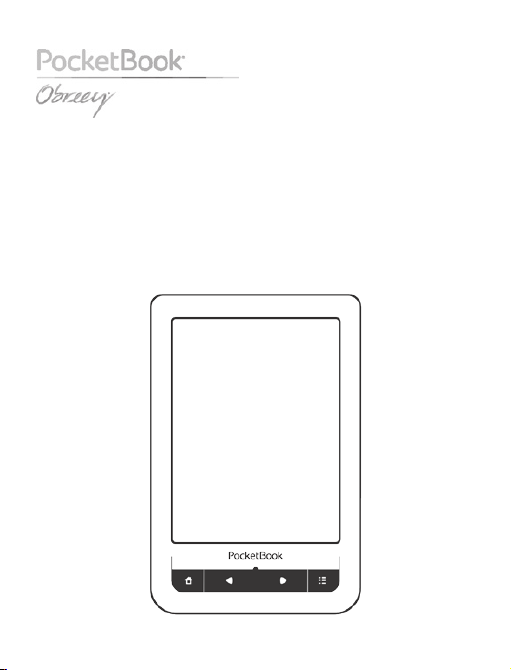
Touch
Uživatelská
příručka
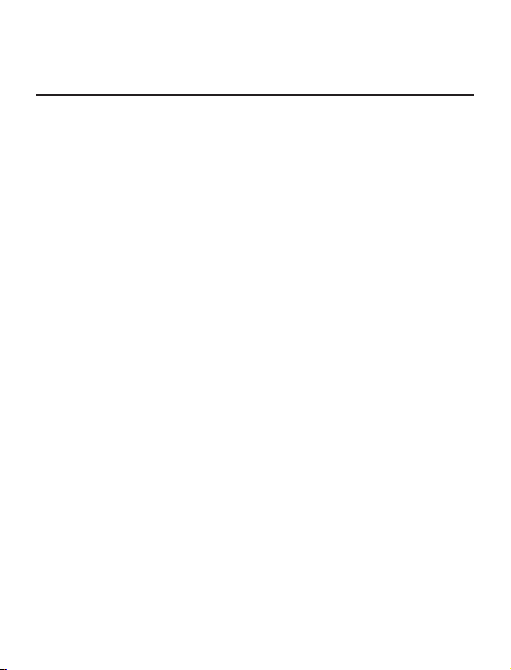
Obsah
BEZPEČNOSTNÍ OPATŘENÍ ................................. 4
VZHLED A OVLÁDÁNÍ ...........................................10
Pohled zepředu 10
Pohled z boku 11
TECHNICKÉ VLASTNOSTI ..................................12
ZAČÍNÁME ...............................................................13
Nabití baterie 13
Řízení spotřeby 14
Ukládání souborů 16
Tahy ovládání 17
Operace s klávesnicí 19
Wi-Fi 20
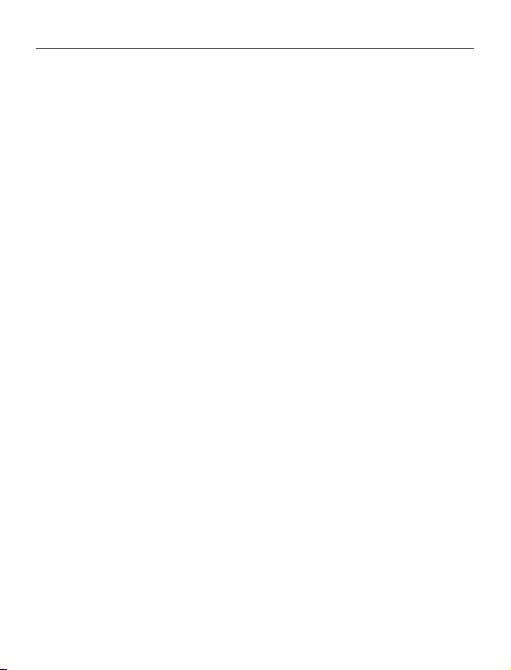
Obsah 2
HLAVNÍ NABÍDKA ..................................................24
Nedávné události 25
Knihovna 26
Oblíbené 30
Poznámky 30
Slovník 31
Aplikace 31
Hudba 34
Stavový řádek 34
Seznam úloh 35
Instalace rozšíření 37
ČTENÍ KNIH ............................................................38
Otáčení stránek 39
Obsah 39
Otevřít stránku 40
Záložky 41
Další odkazy 41
Hledat 42
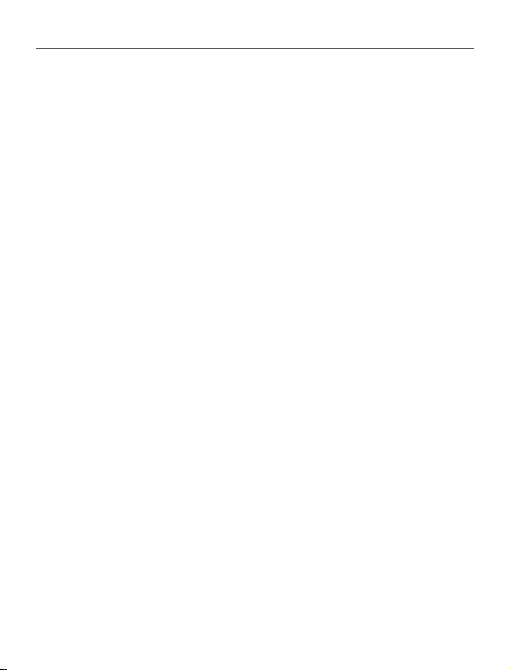
Obsah 3
Měřítko zobrazení 42
Slovník 44
Poznámky 45
Přetočení obrázku 47
Zavření knihy 47
NASTAVENÍ .............................................................48
AKTUALIZACE FIRMWARU ................................53
ODSTRANĚNÍ POTÍŽÍ ..........................................58
ZÁKAZNICKÁ PODPORA .....................................62
PROHLÁŠENÍ O SHODĚ S MEZINÁRODNÍMI
STANDARDY ...........................................................63
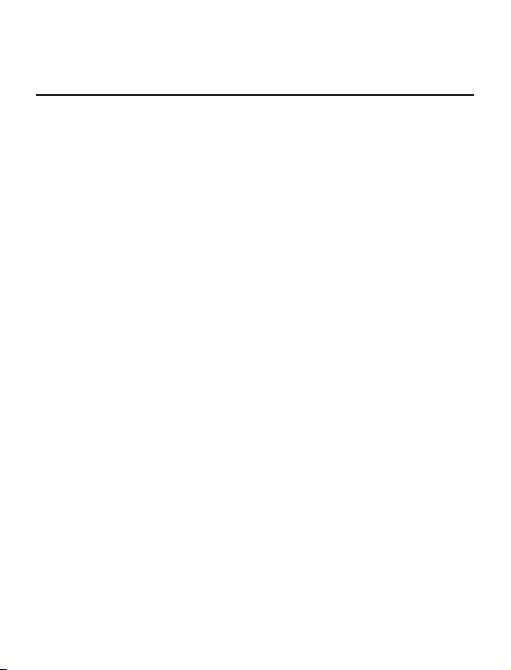
Bezpečnostní opatření
Dříve, než začnete pracovat se zařízením, přečtěte si
prosím obzvlášť pečlivě tento oddíl. Následující rady
Vám pomohou zajistit Vaši bezpečnost a prodloužit
životnost zařízení.
Podmínky skladování, přepravy a použití
Rozmezí pracovních teplot zařízení je od 0°С do
40°С, proto je nevystavujte příliš nízkým nebo vysokým teplotám. Nikdy nenechávejte kabely u zdrojů
tepla, mohlo by to vést kpoškození izolace, a následně vyvolat riziko požáru nebo zásahu elektrickým proudem.
Snažte se vyhýbat následujícím vlivům:
• přímé sluneční záření
• zdroje otevřeného ohně či kouře
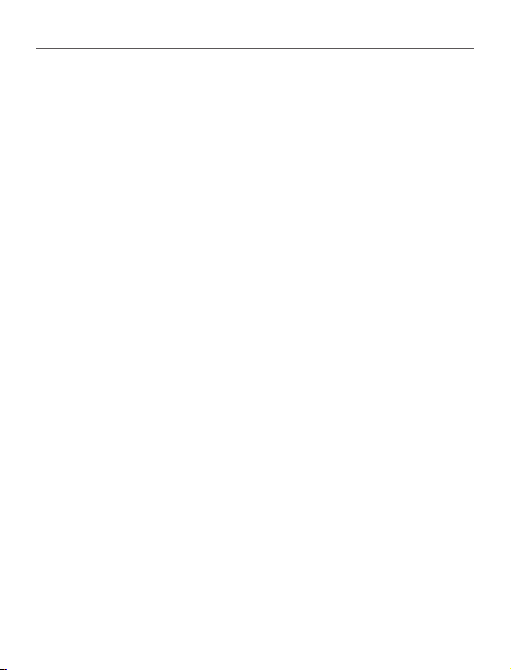
Bezpečnostní opatření 5
• tekutiny nebo vlhkost
• silná elektromagnetická pole, elektrostatic-
ké náboje a zdroje UV záření
• nadměrný mechanický tlak na displej, konek-
tory a klávesy zařízení.
Nenechávejte zařízení dlouhodobě ve špatně větraných prostorách, například vuzavřeném automobilu.
Neházejte se zařízením a nesnažte se je ohnout.
Chraňte displej před předměty, které jej mohou poškrábat nebo jinak poškodit. Pro ochranu se doporučuje zařízení uchovávat a přenášet v pouzdru.
Uchovávejte zařízení mimo dosah dětí.
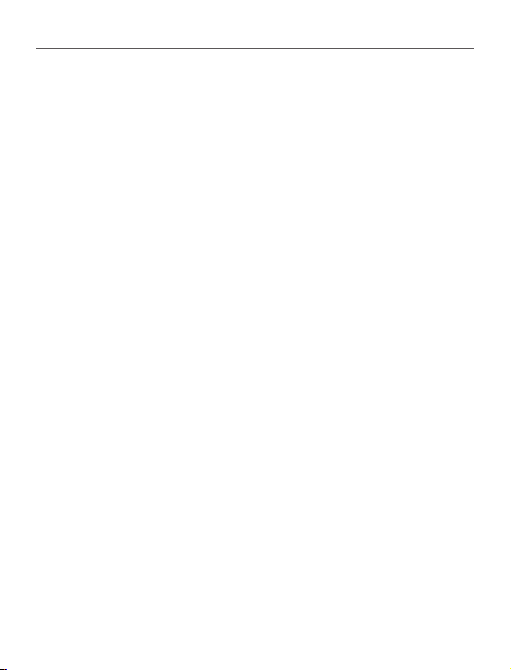
Bezpečnostní opatření 6
Obsluha
Nesnažte se zařízení rozebrat nebo upravovat.
Nepoužívejte zařízení, jestliže má poškozenou baterii, nabíječku (poškozený plášť, kabel nebo kontakt)
či SD kartu. Při poškození baterie (praskliny vplášti,
únik elektrolytu, deformace), je potřeba ji vyměnit
v servisním středisku. Používání podomácku vyrobených nebo modikovaných baterií může vést
knevratnému poškození zařízení.
Kčištění pláště či displeje nepoužívejte organická
ani anorganická rozpouštědla, například benzol.
K odstranění prachu používejte měkkou tkaninu,
kočištění odolných znečištění použijte několik kapek destilované vody.
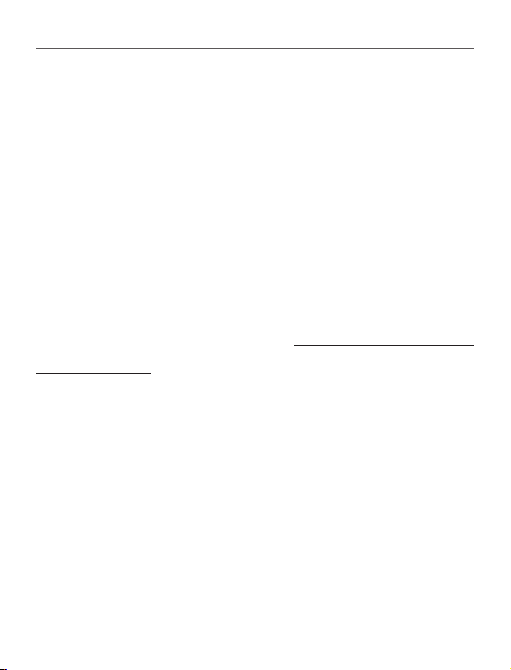
Bezpečnostní opatření 7
Výskyt pěti či méně vadných pixelů na displeji je
přípustnou normou a není záruční vadou displeje.
Po skončení doby životnosti se prosím obraťte na
nejbližší autorizované servisní středisko kprovedení
diagnostiky ohledně bezpečnosti dalšího používání.
Podrobné informace týkající se servisní obsluhy ve
Vašem regionu lze nalézt na ociálních stránkách
PocketBook International: www.pocketbook-int.
com/support/.
RF safety
Zařízení je přijímačem a vysílačem záření ve vysokofrekvenčním pásmu a může vyvolat rušení rádiového signálu nebo jiných elektrických zařízení. Při
používání osobních zdravotnických pomůcek (např.,
kardiostimulátor a akustické protézy) se poraďte
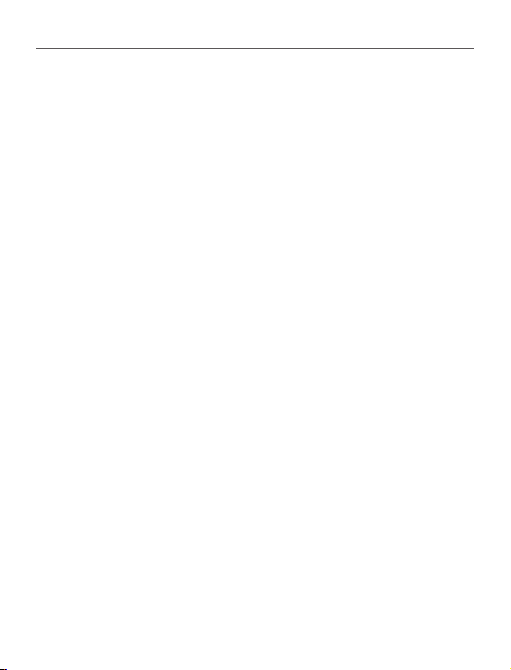
Bezpečnostní opatření 8
slékařem nebo výrobcem ohledně bezpečnosti používání zařízení.
Nepoužívejte bezdrátové připojení v místech, kde
je to zakázáno, například na palubě letadla či vnemocnici, kde by mohlo být narušeno fungování palubní elektroniky či zdravotnického vybavení.
Likvidace
Nesprávná likvidace tohoto zařízení může negativně ovlivnit životní prostředí a zdraví lidí. Kzabránění podobným následkům je nutné splnit speciální
požadavky ohledně likvidace zařízení. Recyklace
uvedených materiálů pomůže šetřit přírodní zdroje. Pro podrobnější informace o recyklaci zařízení
se obraťte na místní orgány městské správy, sběrný
dvůr, obchod, kde bylo zařízení zakoupeno nebo na
autorizované servisní středisko.
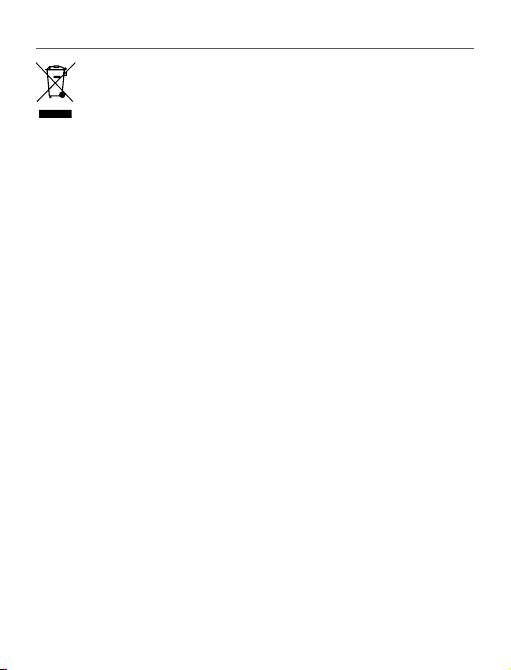
Bezpečnostní opatření 9
Likvidace elektrického a elektronického zaří-
zení (směrnice je aplikována v zemích EU a
dalších evropských zemích, kde platí systémy děleného sběru odpadu).
V ostatních zemích likvidujte baterii v souladu
smístními předpisy.
Neodhazujte baterii do ohně – nebezpečí výbuchu!
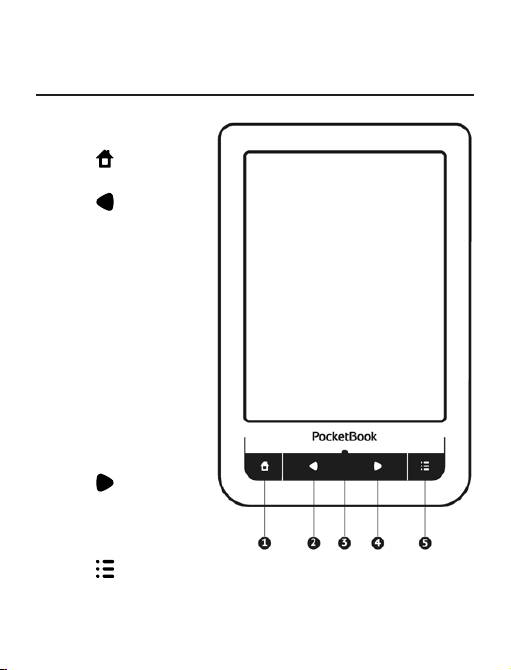
Vzhled a ovládání
POHLED ZEPŘEDU
1. Domů – ná-
vrat do Hlavního menu
2. Zpět – v
režimu čtení posune
stránku na předchozí
stránku
3. Ukazatel LED –
zelené světlo – zařízení pracuje (stránky se
načítají, Wi-Fi je připojeno). Během nabíjení
baterie tento indikátor
bliká. Zařízení je plně
nabité, když indikační
světlo přestane blikat
4. Vpřed – v
režimu čtení posune stránku na další
stránku
5. Menu – otevře kontextové menu
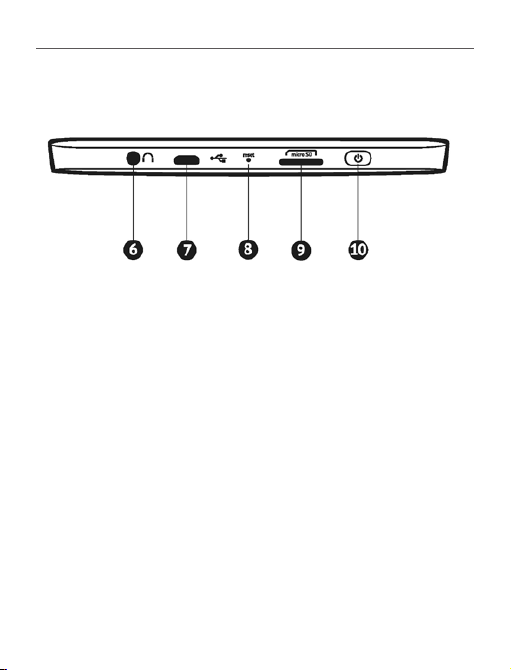
Vzhled a ovládání 11
POHLED Z BOKU
6. 3.5 mm audio konektor
7. Micro-USB jack – pro připojení počítače nebo na-
bíječky (nabíječka je volitelná)
8. Reset – chcete-li provést restartování zařízení
9. Slot pro microSD kartu – pro externí paměťovou
kartu (microSD karta je volitelná)
10. On/Off – pro zapnutí/vypnutí zařízení.
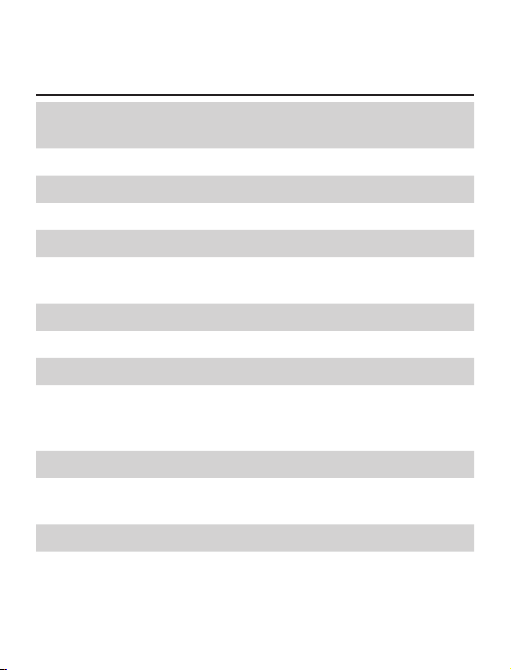
Technické vlastnosti
Displej
Operační systém Linux®
Připojení
Paměťový slot MicroSD/SDHC
Audio výstup 3.5 mm stereo konektor
Baterie Li-Polymer (3.7 V, 1100 mAh)
Formát knih
Formát obrázků JPEG, BMP, PNG, TIFF
Formát audio
nahrávek
Velikost 175×114.5×9.5 mm
Hmotnost 195 g
6” E Ink Pearl® kapacitní multisenzorový
displej 600×800, 166 dpi, B&W
CPU 800MHz
RAM 128MB
Paměť 2GB (až 1.5 GB k dispozici pro uživatele)
USB 2.0
Wi-Fi™ (802.11 b/g/n)
PDF, EPUB (včetně souborů chráněných
DRM), TXT, FB2, FB2.zip, RTF, HTML, PRC
(mobi), CHM, DjVu, DOC, DOCX, RTF, TCR
MP3
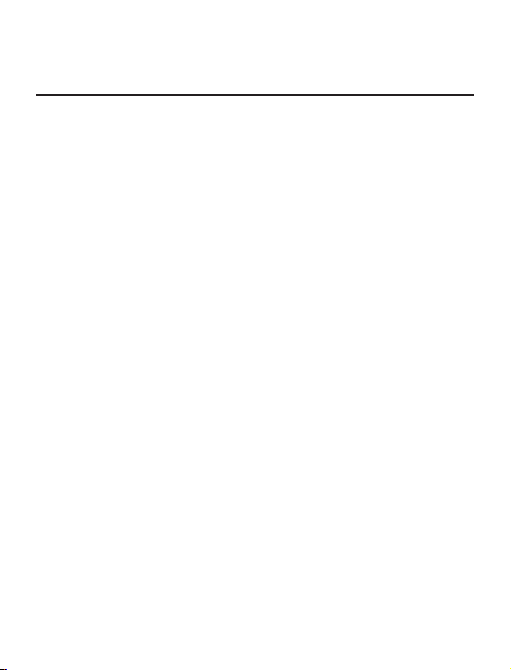
Začínáme
V této kapitole se dozvíte, jak přístroj připravit pro
práci, a také o jeho hlavních ovládacích prvcích.
NABITÍ BATERIE
Poprvé je nutno zařízení nabíjet ve vypnutém stavu
8-12 hodin. Nabít baterii lze spomocí síťového nabíjecího adaptéru zelektrické sítě.
Pro první nabití zařízení proveďte následující úkony:
1. Připojte zařízení knabíjecímu adaptéru
2. Indikátor se rozsvítí zeleně, jakmile začne
nabíjení
3. Indikátor zhasne, jakmile bude baterie kom-
pletně nabitá
4. Nyní můžete odpojit zařízení od síťového
adaptéru a zapnout je pro první použití.
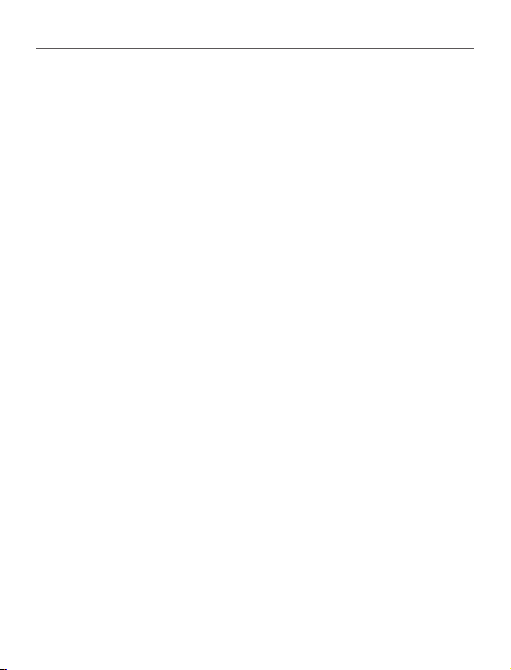
Začínáme 14
ŘÍZENÍ SPOTŘEBY
Chcete-li přístroj zapnout, stiskněte a po dobu několika sekund přidržte tlačítko Zap/Vyp, dokud se
neobjeví logo spouštění. Je-li přístroj připraven k
provozu, obraz se v závislosti na nastavení změní na
hlavní nabídku nebo na poslední otevřenou knihu
(Nastavení > Při spuštění, otevřít).
Chcete-li přístroj vypnout, trvale stiskněte tlačítko
Zap/Vyp, dokud se přístroj nevypne. Pokud hlavní vypínač stisknete krátce, klávesnice přístroje se
uzamkne a v pravém horním rohu obrazovky se objeví symbol klíče. Klávesnici lze odemknout dalším
stiskem tlačítka Zap/Vyp.
Kromě toho můžete nastavit automatické blokování
kláves nebo vypnutí přístroje: přejděte na položky
Nastavení > Hodiny > Uzamknout klávesnici po nebo
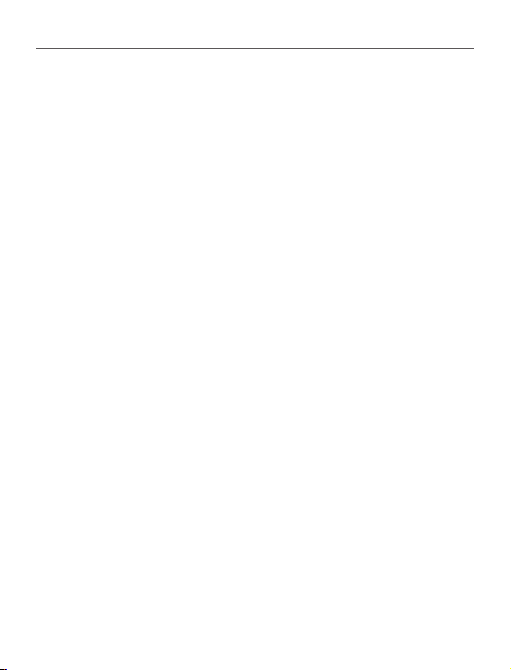
Začínáme 15
Vypnout po, a nastavit dobu nečinnosti, která uplyne
před uzamčením klávesnice nebo vypnutí přístroje.
V případě, že vaše zařízení neodpovídá na stisknutí kláves nebo dotyky obrazovky a neprovádí po
dobu 2-3 minut žádné akce, můžete jej restartovat
stisknutím tlačítka Reset na bočním panelu pomocí
drobného předmětu (např. narovnanou svorkou).
Upozornění! Nepoužívejte ostré předměty, např. jehly, ke stisknutí tlačítka Reset, abyste nepoškodili kryt
zařízení! Tuto funkci nepoužívejte často, její použití
má vliv na elektronické součásti zařízení.
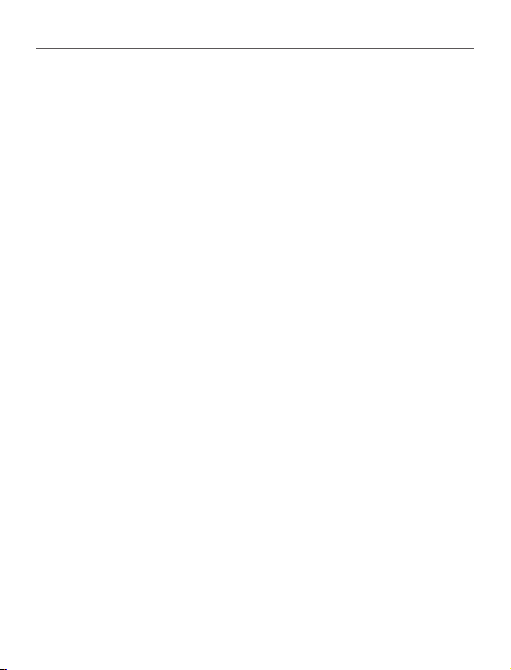
Začínáme 16
UKLÁDÁNÍ SOUBORŮ
Připojte zařízení k počítači pomocí USB kabelu.
Vnitřní paměť zařízení a paměť MicroSD-karty se
objeví v počítači jako dva samostatné vyměnitelné
disky.
Pomocí Windows Exploreru nebo jiného správce
souborů, zkopírujte knihy do vybrané složky v zařízení nebo v MicroSD-kartě.
VAROVÁNÍ! Zařízení může být počítačem ne-
rozpoznáno, pokud je nastaveno Nabíje-
ní v sekci Nastavení > Připojení > USB režim.
Neodpojujte zařízení od počítače předtím, než je kopí-
rování souborů dokončeno, mohlo by to mít za následek
ztrátu informací. Před odpojením USB kabelu nebo vypnu-
tím počítače, doporučuje se odpojit zařízení přes «bezpeč-
né odpojení zařízení».
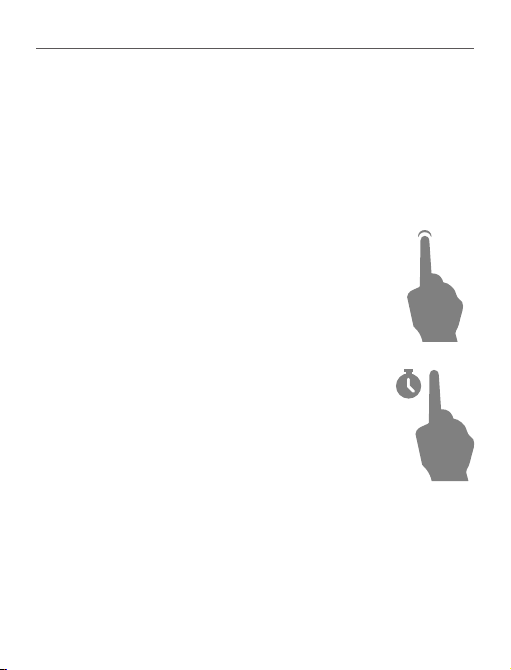
Začínáme 17
TAHY OVLÁDÁNÍ
UPOZORNĚNÍ! Dotyková obrazovka zařízení je velmi
citlivá a křehká. Abyste zabránili jejímu poškození, při
ovládání zařízení speciálními tahy (gesty) se jí dotýkejte
opatrně.
Klepnout
Otevírá prvek (kniha, soubor, aplikace složky nebo položka nabídky).
Dotknout se a přidržet
Otevírá kontextovou nabídku prvku (pokud je dostupná).
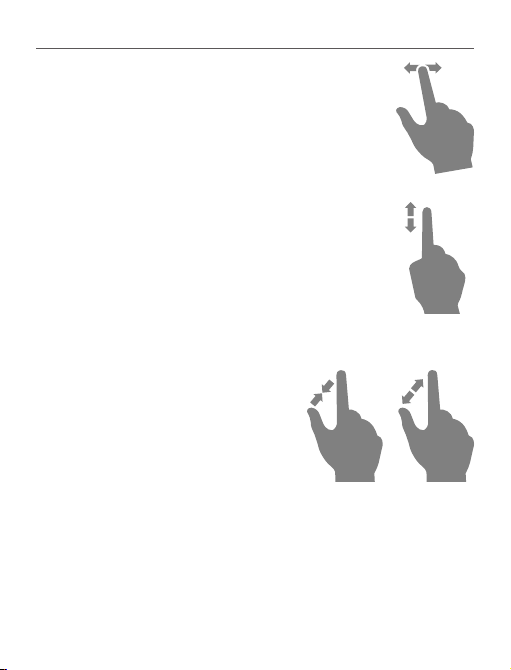
Začínáme 18
Posunout
Obrací stránky knihy nebo seznamu; pohybuje obrázkem: posunujte prsty přes
obrazovku.
Přejít
Posunuje seznamy: pohybujte rychle prsty
přes obrazovku.
Měřítko zobrazení
Mění měřítko zobrazení obrázku: položte dva prsty na obrazovku a stáhnutím k sobě obraz oddalte nebo roztáhnutím
od sebe obraz přibližte.
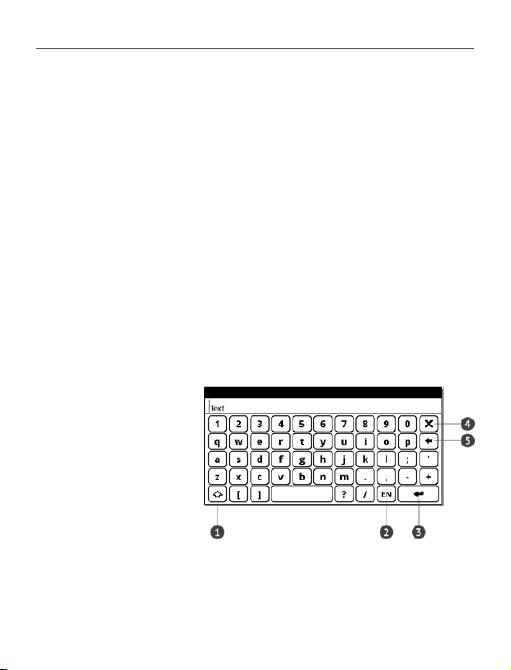
Začínáme 19
OPERACE S KLÁVESNICÍ
Virtuální klávesnice se používá, když je potřeba zadat textovou informaci, například při vyhledávání
nebo vyplňování údajů pro připojení k síti.
Chcete-li napsat symbol, na něj klepněte.
Chcete-li změnit jazyk psaní, stiskněte tlačítko Současný jazyk. Chcete-li přidat jazyk na klávesnici, jděte na Kongurace > Klávesnice.
1. Přepnout
velká/malá písmena
2. Změnit jazyk
psaní
3. Zavřít dotyko-
vou klávesnici
4. Smazat napo-
sledy napsaný symbol
5. Zadávání textu
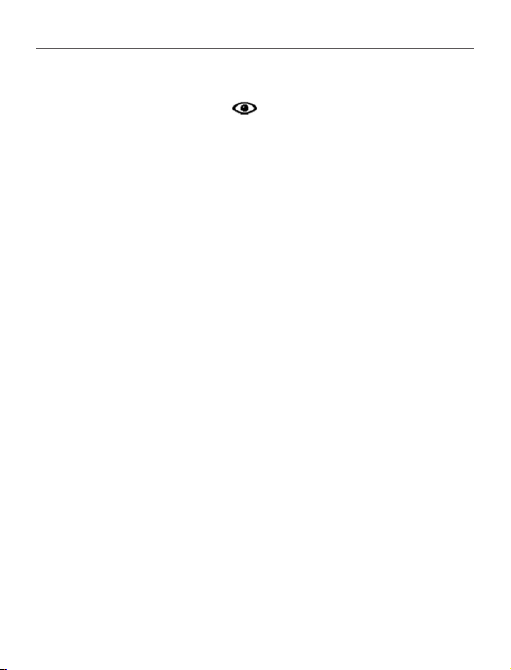
Začínáme 20
Pokud pomocí klávesnice zadáváte heslo (např. pro
Wi-Fi), objeví se ikona . Tuto ikonu stiskněte, pokud chcete zobrazit zadaný text.
WI-FI
Zařízení může získat přístup k internetu pomocí Wi-
-Fi připojení.
Zařízení se může připojit k jednomu z přístupových
míst pomocí předem nakongurovaného prolu pro
Wi-Fi připojení.
Pokud jste na místě s veřejným (nezabezpečeným)
přístupem k internetu, nemusíte přednastavit prol
připojení.

Začínáme 21
Jestliže zvolíte připojení chráněno heslem, budete
vyzváni k zadání přístupového kódu pomocí klávesnice na obrazovce. V tomto případě, se kód používá
pouze pro aktuální připojení a není uložen – budete
muset kód znovu zadat i příště.
Pro připojení k chráněné Wi-Fi síti, použijte předem
nakongurované proly připojení.
Pro konguraci připojení proveďte následující:
1. Vyberte možnost Nastavení > Připojení > Bez-
drátové (Wi-Fi) připojení
2. Vyberte jedno z připojení v seznamu prolů a zadejte název pro prol připojení (povinná
nastavení)
3. V nabídce Název sítě (SSID) buď vyberte poža-
dovaný přístupový bod, nebo ho zadejte ručně (povinná nastavení)

Začínáme 22
4. Pokud je přístup k síti dostupný přes přístupový kód, vyberte vhodný typ ochrany používané v
této síti, v nabídce Zabezpečení. Při výběru kterékoliv
možnosti kromě Žádné, uvidíte možnosti Přístupový
Klíč a CA osvědčení v nastavení připojení. Pomocí
klávesnice na obrazovce zadejte přístupový klíč do
kolonky Přístupový klíč. Je-li bezpečnostní certikát
k dispozici, zobrazí se v kolonce Certikát CA
5. Přejděte na možnost Vypnout pokud je doba
nečinnosti (minuty) a zadejte dobu nečinnosti, po
níž zařízení zruší připojení k internetu. Ve výchozím
nastavení je čas 20 minut nastaven pro všechna
připojení
6. Pokud server DHCP neexistuje v síti Wi-Fi
nebo musíte použít zvláštní síťovou adresu, můžete
zvolit možnost Nastavení sítě, zakažte funkci získávání adresy automaticky a zadejte parametry sítě
ručně

Začínáme 23
7. Abyste se ujistili, že jste zadali správné údaje, klepněte na Testovat připojení. Zařízení se pokusí
připojit k síti pomocí zadaného nastavení. Při správně zadaném nastavení, uvidíte na obrazovce zprávu
Připojení bylo úspěšně navázáno!, v opačném případě
se objeví zpráva hlásící chybu.
Když je prol nakongurován, objeví se v seznamu
síťových připojení při dalším pokusu o připojení k
síti.

Hlavní nabídka
V této kapitole se seznámíte se základními prvky
uživatelského rozhraní zařízení.
Po zapnutí zařízení se na obrazovce zobrazí Hlavní
nabídka (pokud byla nastavena odpovídající volba
Nastavení > Otevřít při spuštění). Do Hlavní nabídky
se můžete vrátit z jakékoliv aplikace stisknutím klávesy .
POZNÁMKA: Návrat do Hlavní nabídky stisknutím tlačít-
ka nezavírá aplikaci ani knihu, které zůstávají otevřené
na pozadí. Do aplikace se můžete vrátit zpět otevřením
seznamu úloh na stavovém řádku stisknutím ikony .
Hlavní nabídku tvoří oddíl Nedávné události a panel
aplikací.

Hlavní nabídka 25
NEDÁVNÉ UDÁLOSTI
V této části se zobrazují poslední úkony provedené
na Přístroji, zejména poslední otevřené a vposlední
době načtené knihy.
V případě dotyku nedávno otevřené knihy se tato
kniha otevře na stránce, na které bylo předtím ukončeno její čtení.
Pokud se dotknete zprávy o nově přidaných knihách,
otevře se Knihovna se zobrazením přidaných knih.
Knihy budou seřazeny podle data vytvoření.

Hlavní nabídka 26
KNIHOVNA
Knihovna je správce souborů s e-knihami. Chcete-li
otevřít knihu, dotkněte se jí. Menu knihovny umožňuje ltrování třídění, třídění do skupin, změnu
vzhledu sekce a vyhledávání.
Kritéria pro ltrování
• Všechny knihy – zobrazí se všechny knihy ve
zvoleném úložišti
• Právě rozečtené – knihy, které byly otevřeny a
bylo z nich přečteno víc než jedna strana
• Oblíbené
Kritéria třídění do skupin
Podle zvolené skupiny se zobrazí některý z následujících parametrů jako název složky:
• Složka – skutečný název složky

Hlavní nabídka 27
• Autor – v horní části obrazovky se objeví
abeceda
• Řada
• Žánr
• Formát
• Datum vytvoření.
Kritéria třídění
• Názvy souborů
• Tituly knih
• Naposledy otevřené
• Datum vytvoření
• Řada
• Autor
Je možné vzestupné nebo sestupné třídění.

Hlavní nabídka 28
Náhled na seznam knih
Jednoduchý – v tomto režimu se zobrazují násle-
dující informace:
• Ikona složky nebo souboru
• Titul knihy
• Ikona umístění (pokud je soubor umístěn na
paměťové kartě)
• Stavová ikona a procento přečteného
• Právě čtené
• Číst
• Oblíbené
Detailní – tento režim navíc obsahuje informace
o autorovi a velikosti souboru.
Miniatury – v tomto režimu se zobrazuje obálka
knihy, stavové ikony a velikost souboru.

Hlavní nabídka 29
Úložiště – tři možnosti:
• Vnitřní úložiště + paměťová karta
• Vnitřní úložiště
• Paměťová karta
Informační panel naspodu obrazovky zobrazuje přečtené knihy a status úložiště.
Kontextové menu umožňuje následující operace se
soubory a složkami:
• Otevřít (pokud je více programů, ve kterých
jde položka otevřít – Otevřít v programu...)
• Soubor – operace se souborem
• přejmenovat
• Přesunout do složky
• Smazat
• Přidat do/Odebrat z Oblíbených
• Označit jako přečtené/nepřečtené
• Informace – stručné informace o knize/složce.

Hlavní nabídka 30
OBLÍBENÉ
Do této sekce můžete přidat knihy, které používáte
častěji než ostatní. V sekci Knihy, vyberte v kontextovém menu možnost Přidat k oblíbeným, zatímco
držíte stisknuté tlačítko OK na vybrané knize.
Pro odstranění knihy ze seznamu oblíbených knih,
vyberte knihu, vyvolejte kontextové menu (stiskněte
a podržte tlačítko OK) a vyberte v menu možnost
Smazat.
POZNÁMKY
Můžete si dělat poznámky během čtení do části knihy, kterou právě čtete. Další informace naleznete v
Poznámky v sekci Čtení knih.

Hlavní nabídka 31
SLOVNÍK
Slovník umožňuje překládání a vyhledávaní vybraného slova pomocí nainstalovaných slovníků. Po zahájení aplikace Slovník, se na displeji objeví virtuální klávesnice (viz sekce Klávesnice o tom, jak použít
klávesnici). Zadejte slovo a program ho přeloží pomocí slovníku. Chcete-li změnit slovník se dotkněte
ikony v pravém horním rohu, a vyberte slovník ze
seznamu.
APLIKACE
V této části menu naleznete hry a další programy.
Kalkulačka
Kalkulačka poskytuje širokou škálu matematických
operací, jako například: číselné symboly, stejně tak
jako logické, konstantní a Goniometrické funkce.

Hlavní nabídka 32
Inženýrskou kalkulačku lze použít pro provedení
extrémně složitých výpočtů.
Hodiny
Aplikace, která promění váš Přístroj na pohodlné
stolní digitální hodiny.
Solitaire
Populární hra.
Sudoku
Japonský hlavolam.
PocketNews
Aplikace pro RSS zprávy.
Chcete-li přidat nové RSS zprávy, zvolte Nastavení
zdroje seznamu RSS v menu PocketNews. Přidejte
nový kanál výběrem možnosti Přidat Zdroj RSS v

Hlavní nabídka 33
následujícím seznamu a zadejte adresu pomocí klávesnice na obrazovce.
Možnost Aktualizace aktualizuje nejnovější zprávy z
korespondence a propojí je pro budoucí čtení.
Možností Číst Aktuality otevřete zaktualizované
zprávy v režimu čtení.
Prohlížeč
Aplikace k prohlížení webových stránek. Po otevření
prohlížeče budete dotázáni na připojení k jedné z
dostupné sítí. Pro zadávání webových adres a dalších textových informaci používejte klávesnici na
obrazovce.

Hlavní nabídka 34
HUDBA
Hudební přehrávač pro mediální soubory mp3.
Po zapnutí přehrávače se pro hudební soubory naskenuje vnitřní paměť zařízení a externí mikrokarta SD. Nalezené soubory se zobrazí jako seznam
skladeb.
STAVOVÝ ŘÁDEK
Stavový řádek je umístěn ve spodní části obrazovky
a zobrazuje následující informace o službě:
• Datum a čas
• Nabíjení baterie
• - Wi-Fi je aktivní.

Hlavní nabídka 35
V režimu čtení se datum změní na informace o knize: číslo aktuální stránky/celkový počet stránek, název knihy a aktuální procento čtení.
Stav nabití baterie a čas se zobrazují vždy.
SEZNAM ÚLOH
Zařízení podporuje multitasking a mezi jednotlivými spuštěnými aplikacemi můžete přepínat několika
způsoby:
• Dotknout ikony ve stavovém řádku
• Vyvolat rozšířený seznam úloh.
Kromě přepínání úkolů můžete vynutit zavření
aplikací: Zvolte aplikaci, stisknutím tlačítka Menu
vyvolejte kontextové menu a vyberte Smazat úkol.

Hlavní nabídka 36
Kromě spravování úloh se můžete také rychle dostat
k některým ovládacím funkcím:
• Zamknout klávesnici. Pro odemčení se
dotkněte stylusem ikony klíče, nebo stiskněte tlačítko Zapnout/Vypnout
• Otevřít seznam bezdrátových připojení
• Pořídit snímek obrazovky Obrázky se ukládají
do složky Screens
• Otevřít přehrávač hudby
• Vypnout zařízení.
Vynutit zavření aplikace lze jen v rozšířeném seznamu úloh, krátký seznam úloh tuto funkci
nepodporuje.
POZNÁMKA: Když se vrátíte do Hlavního menu tlačítkem
, aplikaci tím nezavřete. Stále bude běžet v pozadí. To
může například způsobit, že když opustíte knihu tlačítkem
Domů, procento přečteného v knihovně se nezmění. Abys-
te aplikaci zavřeli úplně, stiskněte tlačítko .

Hlavní nabídka 37
INSTALACE ROZŠÍŘENÍ
K dispozici máte možnost instalace dalších balíčků
„Text-to-Speech” umožňujících převod textu na řeč
(ke stažení na stránkách PocketBook v sekci Podpo-
ra) a slovníků (lze zakoupit na portálu Obreey Store).
1. Soubor rozšíření s příponou .pbi zkopírujte
do vnitřní složky aplikace Přístroje
2. Odpojte Přístroj od PC
3. Otevřete sekci Aplikace hlavní nabídky
4. Zkopírovaný soubor rozšíření spusťte jako
aplikaci a potvrďte instalaci.

Čtení knih
Toto zařízení vám umožňuje číst knihy ve formátech
FB2, FB2. zip, TXT, PDF, RTF, HTML, PRC, CHM, DJVU,
DOC, EPUB, DOCX a TCR.
Knihu lze otevřít stisknutím jejího názvu Nedávné
události nebo oddílu Knihovna. Pokud jste knihu ote-
vřeli již předtím, bude otevřená na stránce, na které
jste ukončili čtení.
Pokud jste knihu už měli někdy otevřenou, pak se
otevře na té stránce, na které jste ji zavřeli. Aktuální stránka, celkový počet stránek, aktuální čas a
stav baterie bude zobrazen ve spodní části displeje.
Po otevření u některých formátů probíhá přepočítávání stránek. Dokud neskončí přepočítávání stránek, bude blikat následující značka ‚...‘ v dolní části
displeje, namísto aktuálního čísla stránky a počtu

Čtení knih 39
stránek v knize. V tu chvíli budou některé funkce dočasně nedostupné.
Nabídka čtení se vyvolá stisknutím středu obrazovky.
OTÁČENÍ STRÁNEK
Stránky se obrací gestem posunutí nebo klávesami
zařízení / .
OBSAH
Přepnout do obsahu knihy. Tato funkce je k dispozici
pro knihy ve formátu FB2, PDF, pokud je obsah knihy strukturován.
Vzhled obsahu místní nabídky lze upravit. Zde můžete přejmenovat nebo upravit poznámku, rozbalit

Čtení knih 40
nebo sbalit všechna rozvětvení podsekcí a nastavit,
které položky budou v obsahu zobrazeny (v části Na-
stavení): obsah, záložky a poznámky. Upozorňujeme,
že upravovat lze pouze poznámky a záložky, které
byly provedeny během čtení v přístroji.
OTEVŘÍT STRÁNKU
Tato položka v menu otevře okno pro výběr stránky.
Zadejte požadované číslo stránky, pak klepněte na
tlačítko Jít na stránku. Můžete také přejít na první
nebo poslední stránku knihy pomocí stránkovacích
tlačítek.

Čtení knih 41
ZÁLOŽKY
Záložku vytvoříte dotykem pravého rohu obrazovky.
Zobrazí se značka oslí ucho. Záložku smažete tak, že
se jí znovu dotknete a potvrdíte smazání.
Záložky můžete také přidávat/odstraňovat výběrem
příslušné položky nabídky čtení.
Všechny záložky jsou zobrazené v obsahu knihy.
DALŠÍ ODKAZY
Poznámku pod čarou nebo externí odkaz můžete následovat dotykovým zadáním režimu odkazů.
Tento režim zavřete dotykem levého horního rohu
obrazovky nebo stiskem klávesy .

Čtení knih 42
Pokud odkaz navazuje na webovou stránku, otevře
se pomocí integrovaného prohlížeče zařízení. Pro
návrat do čtení stiskněte klávesu .
HLEDAT
Hledat v textu knihy lze otevřením oddílu Hledat v
nabídce čtení Poté zadání dotazu z klávesnice na
obrazovce se zvýrazní nalezené výsledky. Mezi nalezenými výsledky se můžete pohybovat dotykem
tlačítka se šipkou v pravém dolním rohu obrazovky.
MĚŘÍTKO ZOBRAZENÍ
Knihy textového formátu
V knihách textového formátu (ePub, FB2, DOC apod.)
můžete měnit velikost písma pomocí tahu měřítka

Čtení knih 43
zobrazení. stáhněte dva prsty k sobě pro zmenšení velikosti písma a roztáhněte prsty od sebe pro
zvětšení velikosti písma. Velikost písma můžete také
změnit posunutím prstů na pravé straně obrazovky:
směrem nahoru se písmo zvětší a směrem dolů se
písmo zmenší.
Oddíl nastavení nabídky čtení poskytuje více možností kongurace čtenářského softwaru: písmo, velikost písma, mezery, šířka okrajů stránky, kódování
dělení slov (on/off), režim obnovení, (Nejlepší kvalita
nebo Vysoká rychlost).
PDF a DjVu
Lze měnit pouze měřítko celé stránky (kromě režimu
Přeformátování u PDF).

Čtení knih 44
Stáhněte dva prsty k sobě pro oddálení nebo prsty
roztáhněte od sebe pro přiblížení nebo posouvejte
prstem směrem nahoru k pravé straně obrazovky pro
přiblížení nebo příp. směrem dolů - pro oddálení.
Režim oříznutí okrajů umožňuje zmenšit šířku okrajů. Pohybem tlačítek se šipkami nastavíte šířku okrajů a zvolíte nastavení oříznutí: celý dokument, liché
stránky, sudé stránky nebo pouze aktuální stránku.
Po stránce se můžete pohybovat na obrazovce - posouvejte prsty v příslušném směru.
SLOVNÍK
Můžete získat překlad/denici vybraného slova.
Můžete vyhledat každé slovo, pomocí virtuální
klávesnice.

Čtení knih 45
Panel nástrojů:
• – odejít ze slovníku
• – přepnout slovník na zobrazení seznamu
• – přepnout na zobrazení jediného slova
• – vyvolá klávesnici na obrazovce pro za-
dání slova k překladu
• – změnit slovník.
POZNÁMKY
Poznámky vám umožňují uložit si oblíbené části knih a dělat si poznámky rukou přímo do textu.
Všechny poznámky se zobrazí v obsahu knihy.
POZNÁMKA: u knih ve formátu DjVu nejsou ručně dělané
poznámky možné.

Čtení knih 46
Když otevřete Poznámky, objeví se okno s popisem.
Nástroje:
Popisovač – na zvýrazňování v textu: Dotkněte se
začátku zvýrazňované části a přejeďte na její konec.
Zvolíte-li oblast, ve které už byl popisovač dříve použitý, zvýraznění se sloučí. Dlouhý dotyk stylusem
otevře kontextové menu, kde můžete přidat poznámku k textu, nebo odstranit zvýraznění. Pokud už
je zvolená část okomentovaná, je možné poznámku
editovat v možnosti Ukázat komentář.
Tužka – na vepisování poznámek do textu.
Guma – maže zvýraznění a popisky tužkou. Chce-
te-li smazat poznámku, přejeďte stylusem přes oblast, která poznámku obsahuje.

Čtení knih 47
Snímek obrazovky – uloží zvolené části textu jako
obrázek.
Obsah – otevře obsah knihy.
Nápověda – otevře okno s instrukcemi, jak nástro-
je používat.
PŘETOČENÍ OBRÁZKU
Zde si můžete vybrat požadované orientační zařízení. Orientační zařízení je nastaveno podle zvolené
ikony.
ZAVŘENÍ KNIHY
Knihu zavřete dotykem levého horního rohu obrazovky nebo nepřetržitým stiskem klávesy .

Nastavení
V této sekci můžete zobrazit a upravit nastavení vašeho zařízení.
Informace o zařízení
Model, sériové číslo, kód hardwarové platformy, verze rmwaru, celková a volná vnitřní paměť/místo na
micro SD kartě.
Jazyk
Můžete si vybrat rozhraní jazyka z rozevíracího
seznamu.
Klávesnice
Můžete si vybrat rozložení klávesnice z rozevíracího
seznamu.

Nastavení 49
Proly uživatele
Zobrazí seznam prolů uživatele a umožňuje vytvořit nový prol.
Vzhled
Umožňuje nastavit vzhled vašeho zařízení:
• Motiv
• Písmo v rozhraní
• Orientace obrazovky: Portrét/Krajina 90/Kraji-
na 270/Portrét 180
• Spouštěcí logo
• Logo při vypínání
• Text vykreslování – bez vyhlazení/s vyhlaze-
ním/ bohatý
• Aktualizace celé stránky – nikdy/vždy/každé 3
stránky/každých 5 stránek/každých 10 stránek
• Upozornění na příliš velký soubor – zapne/vy-
pne zprávu, že je soubor větší než 20 MB

Nastavení 50
• LED indikace – indikaci LED diodami lze vy-
pnout volbou vypnout v této části.
Mapování kláves
Můžete zobrazit a znovu přiřadit funkce kláves podle vašich požadavků.
POZNÁMKA Můžete znovu přiřadit klávesy se šipkami
pouze pro pohyblivý formát knih (FB2), zatímco pro gra-
cký formát knih klávesy slouží pro pohyb na obrazovce.
Hodiny
Uživatel má přístup k následujícím nastavením:
• Nastavení datum/čas
• Nastavení časového pásma
• Formát zobrazení času
• Aktualizace času
• Zámek klávesnice

Nastavení 51
• Nastavení automatického vypnutí zařízení,
když je vnečinnosti.
Výchozí zobrazení
Umožňuje vám vybrat si buď naposledy otevřenou
knihu, nebo hlavní menu jako Výchozí zobrazení.
Připojení
Obsahuje nastavení připojení
• Název zařízení
• Přístup k síti:
• ZAPNUTO
• VYPNUTO
• Žádost o povolení
• Upřednostňované připojení – můžete si zvo-
lit výchozí připojení ve vyskakovacím menu.
• Bezdrátové (Wi-Fi) připojení – seznam na-
kongurovaných připojení.

Nastavení 52
Pro každé připojení, můžete nastavit název (nezbytné pro správné připojení), bezpečnost, vypnutí při
nečinnosti, nastavení sítě, serveru proxy, a můžete
také zkontrolovat, zda je připojení možné.
• Režim USB – Režim pro připojení počítače:
• Zeptat se při připojování
• Připojení počítače
• Nabíjení.
Údržba
• Aktualizace softwaru
• Odebírání balíčků
• Kongurovat slovníky
• Formát vnitřní paměti
• Čistý stav – vymaže stav souborů pro knihy
vymazané jak z paměti, tak i z SD karty, a odstraní
proly vytvořené pro připojení k internetu.
• Interval aktualizace
• Odebrat ADE povolení – odebrat povolení pro
čtení DRM knih.

Aktualizace rmwaru
Ociální aktualizace rmwaru jsou publikovány
na ociálních internetových stránkách PocketBook
(www.pocketbook-int.com). Doporučujeme vám ociální aktualizace rmwaru instalovat, protože obsahují opravy a doplňky, které zlepšují výkonnost
zařízení.
Ociální aktualizace rmwaru nemají vliv na záruční
podmínky.
Tato záruka nepokrývá software instalovaný z jiných
zdrojů, než je ociální webová stránka PocketBook.
VAROVÁNÍ! Aktualizace rmwaru je operace, ke které je
třeba přistupovat zodpovědně, protože software ovládající
zařízení bude během ní změněn. Při nesprávném prove-
dení se může poškodit kontrolní program, což vyžaduje

Aktualizace rmwaru 54
opravu v servisním centru. Provádějte prosím aktualizaci v
souladu s níže uvedenými instrukcemi.
Firmware je možné aktualizovat dvěma způsoby.
Automatické aktualizace
Chcete-li spustit automatickou aktualizaci softwaru,
zvolte Nastavení > Údržba > Aktualizovat software.
Zařízení začne zjišťovat dostupné zdroje aktualizací
v následujícím pořadí:
• Vnitřní paměť
• Karta micro SD
• Internet
Pokud není nastavené internetové připojení, zařízení se bude chtít připojit k některé z dostupných
bezdrátových sítí.

Aktualizace rmwaru 55
Můžete také nastavit periodu automatické kontroly
aktualizací (Nastavení > Údržba > Interval aktualiza-
ce). V takovém případě bude zařízení využívat vý-
hradně Wi-Fi připojení.
Ruční aktualizace
1. Jděte na www.pocketbook-int.com/cz
2. V horním menu klikněte na tlačítko Podpora
3. Zvolte hardwarový model svého zařízení
4. Stáhněte si rmware do počítače
5. Rozbalte obsah archívu, soubor SWUPDATE.
BIN, a zkopírujte ho do kořenové složky karty micro
SD, nebo vnitřní paměti zařízení
6. Vypněte Přístroj pomocí tlačítka On/Off
7. Zapněte Přístroj pomocí tlačítka On/Off
8. Během zapínání (bootování) stiskněte a držte
tlačítka určená pro listování stránek a zároveň,
dokud se na obrazovce neobjeví zpráva Aktualizace
rmwaru...

Aktualizace rmwaru 56
9. Postupujte podle instrukcí na obrazovce.
10. Čekejte, až se na obrazovce objeví zpráva: Za-
pojte prosím napájecí kabel.
11. Potom zapojte do čtečky Přístroj napájecí
kabel.
12. Čekejte, dokud se na obrazovce neobjeví
Stiskněte tlačítko menu...
POZNÁMKA Svoji verzi rmwaru si můžete zkon-
trolovat v Hlavní menu > Kongurace > O zařízení.
Je-li rmwarový soubor umístěn v kořenové složce zaříze-
ní, bude mít v průběhu aktualizace větší prioritu než sou-
bor uložený na kartě SD.

Aktualizace rmwaru 57
Odstraňování potíží
Chybová
zpráva
Nebyla nalezena žádná
aktualizace
Upgrade
image je poškozená nebo
prázdná
Chyba čtení
souboru
Eror. V
zařízení je
nainstalovaná
jiná verze
rmwaru.
Důvod Způsob nápravy
Pokuste se kartu micro
Na kartě SD nejde najít
soubor SWUPDATE.BIN.
Ujistěte se, že soubor je v
kořenové složce karty.
Soubor SWUPDATE.BIN
je poškozený, nebo není
místo na kartě micro SD.
Špatná karta micro SD
Ve vnitřní paměti zařízení
je uložená starší verze
rmwarového souboru.
SD naformátovat (před
formátováním zálohujte
veškerý její obsah) a
zkopírujte soubor do
kořenové složky prázdné
karty. Pokud chyba nemizí, použijte jinou kartu.
Smažte z karty několik
souborů a znovu na
ni zkopírujte soubor
SWUPDATE.BIN. Opakujte
stahování z www.pocketbook-int.com/cz. Pokud
chyba nemizí, použijte
jinou kartu.
Zkuste použít jinou kartu
micro SD.
Smažte starou verzi
rmwarového souboru z
kořenové složky vnitřní
paměti zařízení.

Odstranění potíží
Druh problému Možný důvod Řešení
Přístroj nejde
zapnout, nebo se
zapne, ale zobrazí se
jen logo
Nedá se otevřít kniha
a vypadá to, jako by
byla poškozená nebo
chráněná, nebo se
neděje nic
Html kniha jde otevřít, ale nezobrazuje
se správně (například
obsahuje prázdné
stránky, část textu
chybí a podobně).
Kniha se otevře, ale
místo písmen se zobrazují různé symboly,
otazníky atd.
Je vybitá baterie Nabijte baterii
Pokud jste si knihu
stáhli přes online obchod, zkuste to znovu.
Kniha je poškozená
Soubory Html obsahují netextové prvky
(framy, JAVA skripty,
ash prvky)
Špatné kódování
Pokud jde soubor
otevřít ve vašem
počítači, ale ve čtečce
ne, uložte knihu v
jiném formátu.
Uložte stranu ve
formátu TXT
Přepněte se do
režimu čtení, zvolte
Nastavení a změňte
kódování

Odstranění potíží 59
Druh problému Možný důvod Řešení
Držte tlačítko Zpět
1–2 vteřiny, čímž zavřete zamrzlou aplikaci, a smažte úkol
ze seznamu úkolů.
Pokud to nepomůže,
zmáčkněte tlačítko
Reset na zadním
panelu a tím zařízení
restartujte.
V Hlavní menu >
Kongurace z.volte
USB režim Nastavte
Připojení k PC, nebo
Ask at Connection
Zkontrolujte stav USB
kabelu a zda je správně zapojený Zkuste
použít jiný konektor
Tlačítka nereagují na
zmáčknutí
Po připojení k PC
se v Průzkumníku
nezobrazují disky
Občas se stává, že
zařízení zamrzne (například při stahování
poškozených nebo
příliš velkých knih)
Přístroj je v režimu
nabíjení baterie.
V propojovacím
kabelu není signál

Odstranění potíží 60
Druh problému Možný důvod Řešení
Připojte zařízení k
PC a zkontrolujte
disky Postup: Otevřete
Váš počítač, klikněte
pravým tlačítkem na
zvolený disk a zvolte
Vlastnosti > Servis >
Zkontrolovat disk
Smažte knihy, obrázky a/nebo hudební
soubory, které už
nepotřebujete
Nedaří se uložit
záložky, nastavení
a aktuální pozici v
souboru
Souborový systém je
poškozený
Vnitřní paměť je plná

Odstranění potíží 61
Druh problému Možný důvod Řešení
Hlavní menu >
Kongurace > Hodiny.
Ve volbě Automatické
vypínání za... nastavte
dobu, za kterou se
přístroj automaticky
vypne
Vypněte přehrávač
Baterie se vybíjí příliš
rychle
Automatické vypínání
není v provozu
V pozadí je zapnutý
přehrávač hudby.
Přehrávač hudby
patří mezi aplikace
s největší spotřebou
energie. Ikona v
pravém dolním rohu
značí, že přehrávač je
aktivní

Zákaznická podpora
Pro podrobné informace o servisním středisku ve
vaší zemi, prosím použijte kontakty uvedené níže:
Česká republika 800-844-448
Российская Федерация 8-800-700-00-34
Україна 0-800-304-800
Қазақстан 8-800-333-35-13
Беларусь 8-820-0011-02-62
Deutschland 0-800-183-39-70
USA 1-877-326-01-96
www.pocketbook-int.com/support/
service@pocketbook-int.com

Prohlášení o shodě s mezinárodními standardy
Název modelu PocketBook 622
Název značky PocketBook Touch
EUT by měl být napájen přes USB port z vyhovujícího omezeného napájecího zdroje vašeho PC nebo
notebooku.
EUT by měl být napájen přes adaptér z vyhovujícího
omezeného napájecího zdroje.
Jmenovitý výkon: DC 5V 1A
Zařízení je označeno symbolem 0984 a je možné jej
používat všude v zemích Evropského společenství.

Prohlášení o shodě s mezinárodními standardy 64
To značí, že zařízení vyhovuje směrnici R&TTE
1999/5/EC a je ve shodě s relevantními oddíly následujících technických specikací:
Elektromagnetická kompatibilita a radiové
spektrum (ERM); širokopásmové přenosové
EN 300 328 V1.7.1
EN 301 489-1
V1.8.1
EN 301 489-17
V2.1.1
EN60950-
-1:2006+A11:2009
EN 62311: 2008
systémy; zařízení pro přenos dat pracující v
pásmu ISM 2,4 GHz a používající techniky modulace s rozprostřeným spektrem; harmonizovaná EN pokrývající základní požadavky článku
3.2 směrnice R&TTE
Elektromagnetická kompatibilita a radiové
spektrum (ERM); Standard elektromagnetické
kompatibility (EMC) pro pro radiová zařízení a
služby; Část 1: Společné technické požadavky
Elektromagnetická kompatibilita a radiové
spektrum (ERM); Standard elektromagnetické
kompatibility (EMC) pro pro radiová zařízení a
služby; Část 17: Zvláštní podmínky pro 2,4GHz
širokopásmové přenosové systémy a 5GHz
vysokovýkonná RLAN zařízení
Zařízení informační technologie – Bezpečnost
– Část 1: Obecné požadavky
Hodnocení elektronického a elektrického
zařízení v souvislosti s omezeními vystavení
člověka elektromagnetickým polím (0 Hz –
300 GHz)

Prohlášení o shodě s mezinárodními standardy 65
Francie – 2,4 GHz pro metropolitní Francii.
Bezdrátové frekvence LAN mohou být užívány ve
všech metropolitních departementech za následujících podmínek, a to veřejně, či soukromě:
• Použití uvnitř: Maximální vyzářený výkon
(e.i.r.p.) 100 mW pro celé kmitočtové pásmo 24002483,5 MHz
• Použití venku: Maximální vyzářený výkon
(e.i.r.p.) 100 mW pro pásmo 2400–2454 MHz a maximální vyzářený výkon (e.i.r.p.) 10 mW pro pásmo
2454–2483 Mhz.
DŮLEŽITÉ: Neautorizované změny a modikace tohoto
produktu mohou anulovat shodu s EMC a bezdrátovými
standardy a připravit vás o právo produkt používat. Ten-
to produkt vykázal shodu se standardy EMC za podmínek,
které zahrnovaly použití kompatibilních periferních zaří-
zení a stíněných kabelů mezi systémovými komponenty.

Prohlášení o shodě s mezinárodními standardy 66
Používání kompatibilních periferních zařízení a stíněných
kabelů mezi systémovými komponenty je důležité, pro-
tože tak snižujete pravděpodobnost, že způsobíte rušení
rádií, televizí a jiných elektronických zařízení.
Certikační informace (SAR)
Tento přístroj splňuje nařízení pro vystavení rádiovým vlnám.
Váš přístroj je radiovým vysílačem a přijímačem. Je
navržen tak, aby nepřekračoval limity vystavení radiovým vlnám doporučené mezinárodními předpisy.
Tato pravidla byla vytvořena nezávislou vědeckou
organizací ICNIRP a obsahují takové bezpečnostní
rozpětí, aby byla zajištěna bezpečnost všech osob,
bez ohledu na věk nebo zdravotní stav.

Prohlášení o shodě s mezinárodními standardy 67
Pravidla pro vyzařování mobilních přístrojů pracují s
měrnou jednotkou známou jako specická míra absorpce (SAR, Specic Absorption Rate). Limit SAR je
dle pravidel ICNIRP průměrně 2,0 wattů/kilogram
(W/kg) stanovený z referenční hodnoty na 10 gramů
tělní tkáně. Testy na SAR jsou prováděny za použití
standardních pracovních poloh s přístrojem pracujícím na nejvyšší deklarované výkonové úrovni ve
všech testovaných frekvenčních pásmech. Skutečná
momentální úroveň SAR provozovaného přístroje
může být pod touto maximální hodnotou, protože
přístroj je vyroben tak, aby používal pouze výkon
nutný pro připojení k síti.
Nejvyšší hodnota SAR podle ICNIRP
Limit SAR na 10 g pro EU Nejvyšší hodnota SAR na 10 g
2 W/kg 0.678 W/kg

Prohlášení o shodě s mezinárodními standardy 68
This equipment complies with the European Council
Recommendation of 12 July 1999 on the Limitation
of Exposure of the General Public to Electromagnetic Fields [1999/519/EC]. Toto zařízení vyhovuje
doporučení Evropské rady z 12 července 1999 o
omezení expozice osob elektromagnetickým polím
(1999/519/EC).
Sestaveno vČíně.
Životnost produktu je 24 měsíců od data
zakoupení.
Navrženo společností Obreey
Obsahuje mobilní technologii
Reader® od společnosti Adobe
Systems Incorporated
